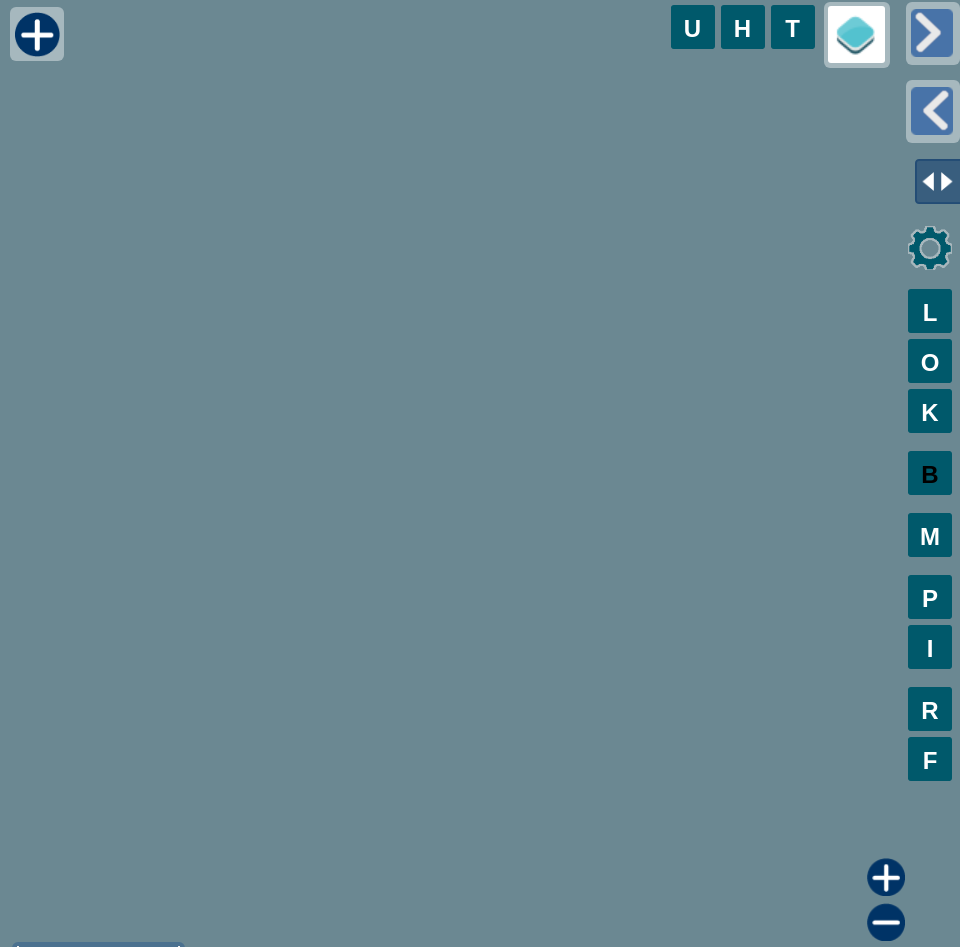
Poniższe informacje pomogą ci poruszać się po naszym nowym interfejsie mapy opartym na tar1090
Pole wyszukiwania:
Tar1090 posiada uniwersalne pole wyszukiwania pozwalające odnaleźć statek powietrzny według numeru ICAO, numeru rejestracyjnego i typu statku powietrznego.
Filtry:
Kliknij znak plus (+) po prawej słowa “filters” , aby rozwinąć pole filtrów. Możesz filtrować według :
- zakresu wysokości (altitude range)
- znaku wywoławczego (callsign)
- squawk
- typu (type)
- opis typu (type description)
Przyciski:
Na krawędziach mapy znajdują się przyciski oznaczone literami, służą one do aktywacji/deaktywacji specyficznych funkcji. Funkcje można włączyć/wyłączyc klikając myszką w przycisk lub naciskając klawisz z odpowiednią literą.
![]() Wojskowe/InteresUjące (U2)
Wojskowe/InteresUjące (U2)
![]() Ścieżki WszysTkich Samolotów
Ścieżki WszysTkich Samolotów
![]() ROzszerzenia Etykiet
ROzszerzenia Etykiet
![]() Jasność Mapy
Jasność Mapy
![]() Wybór Wielokrotny
Wybór Wielokrotny
![]() Izolacja wybranego samolotu
Izolacja wybranego samolotu
![]() Podążaj Za Samolotem (Mapa Przesuwa Się )
Podążaj Za Samolotem (Mapa Przesuwa Się )
![]() Pozycja Domowa/Reset Mapy
Pozycja Domowa/Reset Mapy
![]() Etykiety
Etykiety
![]() Etykiety ścieżki
Etykiety ścieżki
![]() Tryb Trwałości = Samoloty Pozostają Na Mapie Po Utracie Sygnału
Tryb Trwałości = Samoloty Pozostają Na Mapie Po Utracie Sygnału
![]() Śledź pRzypadkowo Wybrany Samolot
Śledź pRzypadkowo Wybrany Samolot
![]() W Lewym Górnym Rogu = Rozmiar Ikon
W Lewym Górnym Rogu = Rozmiar Ikon
+/- W Lewym Dolnym Rogu = Zbliżenie lub oddalenie mapy (zoom), można używać rolki myszki
Ikona Warstw Mapy:
Pozwala na wybór jednego z wielu rodzajów map,wykresów oraz nakładek takich jak pogoda wyświetlanych jako tło. W tym miejscu możesz też włączyć kropkę lokalizacji i pierścienie zasięgu.
Ikona Ustawień (Koło Zębate):
Daje dostęp do ustawień szeregu opcji wyświetlania, w tym rodzaju używanych jednostek miar (metryczne/aeronautyczne/imperialne).
Lista Statków Powietrznych:
Możesz wybrać samolot klikając w pozycję listy, tak jak kliknąłbyś go na mapie.
Uwaga: lista jest ograniczona do około 100 samolotów więc możesz nie widzieć samolotu który obserwujesz jeśli mapa jest pomniejszona. Kliknij samolot, powiększaj mapę aż będzie mniej widocznych samolotów a zostanie on wyświetlony na liście.
Kolory Statków Powietrznych:

Statki powietrzne pokazywane są w kolorach od pomarańczowego do fioletowego, a następnie czerwonego, co daje wizualną reprezentację pułapu. Szare statki powietrzne znajdują się na ziemi, a ich transponder ADS-B nadaje w trybie naziemnym.
Szacowany Ostatni Etap:
Shift + L przełącza szacowany ostatni etap na pełną ścieżkę.
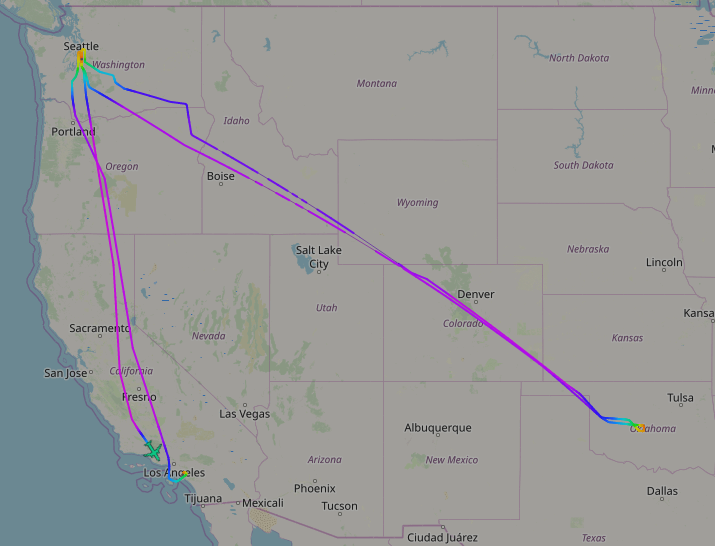
Pełna ścieżka 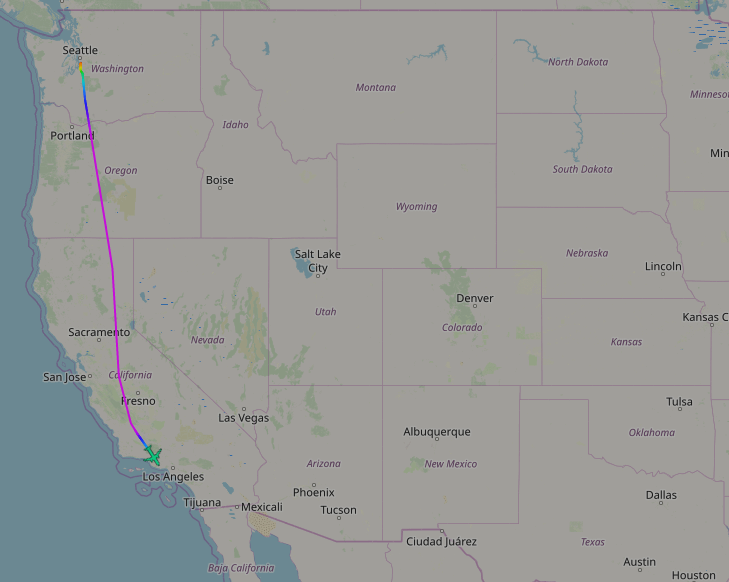
Szacowany ostatni etap
Ukryj przyciski:
Jeśli chcesz tymczasowo ukryć wszystkie przyciski nawigacyjne w celu uzyskania czystszego interfejsu, możesz to zrobić naciskając klawisze Shift + S.
Lokalizacja i Pierścienie zasięgu:
Mapa będzie próbowała automatycznie wykryć Twoją lokalizację, o ile zezwolisz przeglądarce na dostarczenie tej informacji. Jeśli chcesz dokładniej określić lokalizację lub wybrać inną, w której obecnie jesteś, możesz ustawić ją za pomocą parametru adresu URL, takiego jak:
https://tar1090.adsbexchange.com/?SiteLat=XX.XXX&SiteLon=-XX.XXX
Jeśli chcesz wyczyścić lokalizację, możesz użyć następującego parametru:
https://tar1090.adsbexchange.com/?SiteClear
Pierścienie zasięgu można włączać i wyłączać w ikonie warstw mapy, nie ma możliwości dostosowania ilości i odległości wyświetlanych pierścieni.
*Uwagi na temat wersji mobilnej:
Mobilna wersja tar1090 ma kilka poprawek, dzięki którym można go używać na mniejszych ekranach. Pomocne może być użycie przycisku powiększania rozmiaru ikon, w celu ułatwienia obsługi mapy.
Wersja mobilna ogranicza ilość wyświetlanych statków powietrznych do100. Może to spowodować, że przy wybranym dużym obszarze mapy będziesz widział tylko niżej lecące samoloty ponieważ ładują się od nisko do wysoko lecących. Zmniejsz obszar (przybliż mapę), aby zobaczyć wszystkie samoloty.
Ustawienia URL:
Istnieje szereg ustawień dla tar1090, które można zmienić, wprowadzając parametry do adresu URL:
Przykład: https://tar1090.adsbexchange.com/?<Parameter1>&< Parameter2>&< Parameter3>
- icao=A1B2C3 – Wyśrodkowuje, zaznacza i izoluje wybrany statek powietrzny
- hideSidebar – ukrywa panel boczny
- hidebuttons – ukrywa przyciski
- tempTrails=<##> – Pokazuje tymczasowo ścieżkę dla ostatnich ## sekund historii
- largeMode=<1-4> – cyklicznie zmienia rozmiar ikon
- sidebarWidth=### – określa szerokość panelu bocznego w pikselach
- kiosk – Ukrywa reklamy, przyciski i ustawia rozmiar ikon statków powietrznych na 2
